您好,登录后才能下订单哦!
本文小编为大家详细介绍“Ubuntu14.04 LTS版怎么升级到16.04 LTS”,内容详细,步骤清晰,细节处理妥当,希望这篇“Ubuntu14.04 LTS版怎么升级到16.04 LTS”文章能帮助大家解决疑惑,下面跟着小编的思路慢慢深入,一起来学习新知识吧。
1、检查系统是否为最新
运行ubuntu的更新管理器进行检查:
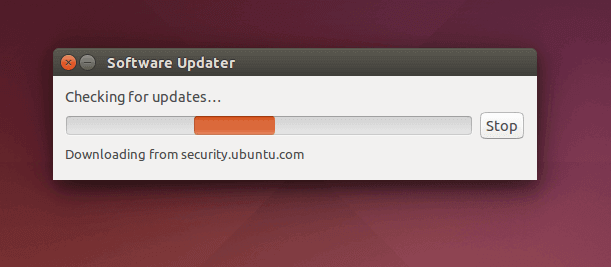
2、更新管理器会列出所有需要更新的内容列表

3、点击开始安装“install now”进行下载和安装
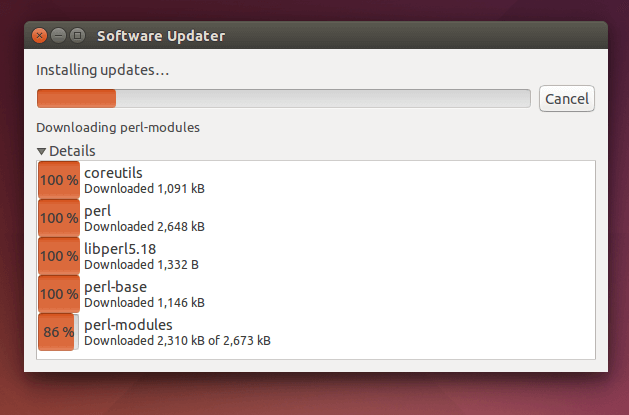
4、下载完成后,更新就开始了
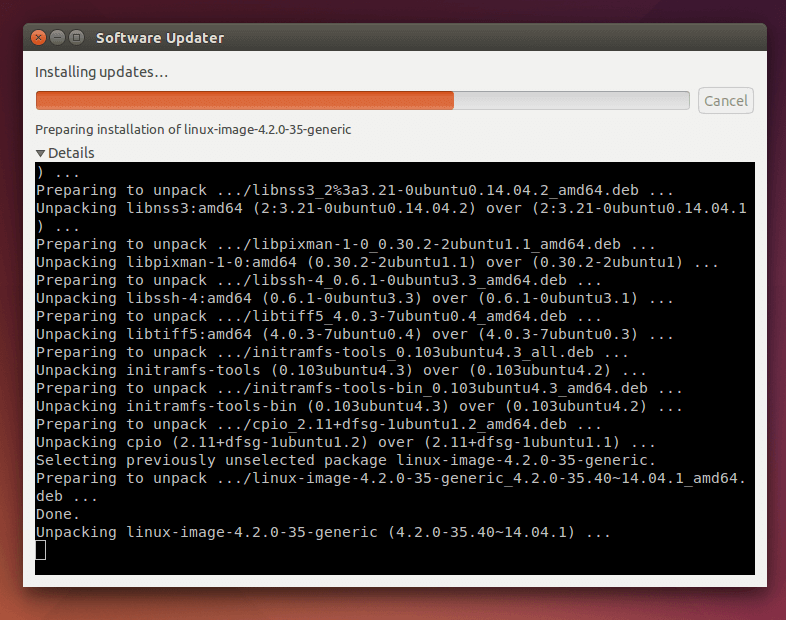
5、完成更新后,需要重启系统
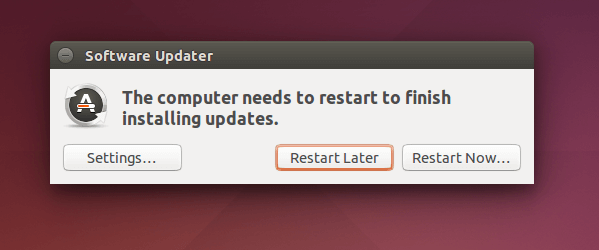
6、最后,再次运行更新管理器检查系统是否更新完毕
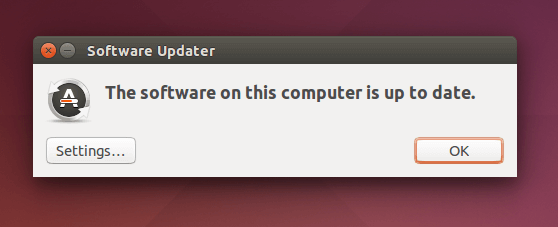
至此,完成了软件仓库的更新。接着该更新系统了。
7、在终端下运行命令升级系统
$ sudo update-manager -d
提示输入管理员密码
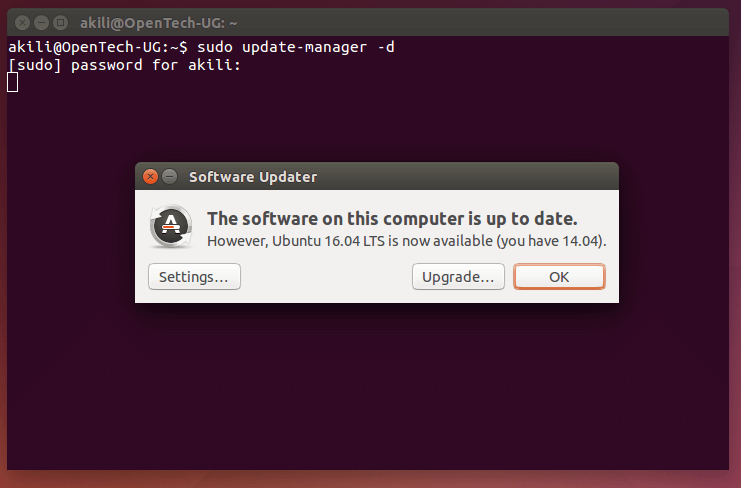
再点击升级“upgrade”按钮,完整系统的升级。
读到这里,这篇“Ubuntu14.04 LTS版怎么升级到16.04 LTS”文章已经介绍完毕,想要掌握这篇文章的知识点还需要大家自己动手实践使用过才能领会,如果想了解更多相关内容的文章,欢迎关注亿速云行业资讯频道。
免责声明:本站发布的内容(图片、视频和文字)以原创、转载和分享为主,文章观点不代表本网站立场,如果涉及侵权请联系站长邮箱:is@yisu.com进行举报,并提供相关证据,一经查实,将立刻删除涉嫌侵权内容。